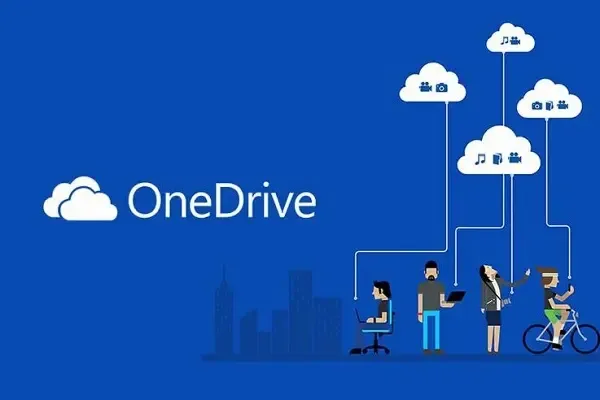إذا كنت من مستخدمي Windows، فلديك حزمة تخزين قوية في متناول يدك.
OneDrive هو تطبيق لتخزين الملفات ومشاركتها يتيح لك حفظ المستندات والصور والملفات الأخرى عبر الإنترنت؛ والوصول إليها في أي وقت على الجهاز الذي تريده. كل ما تحتاجه للوصول إلى ميزات التخزين الخاصة به هو حساب Microsoft.
كان برنامج التخزين القوي عبر الإنترنت يُعرف سابقًا باسم Skydrive. كما يوحي اسمه الجديد، يعمل OneDrive بشكل مشابه لمحرك الأقراص الثابتة، حيث يقوم بتخزين الملفات التي يمكنك وضعها على محرك أقراص ثابت عادي. ولكن بخلاف سابقه، فهو متصل بالإنترنت بشكل أساسي، ويمكن الوصول إلى البيانات المخزنة عليه من أي جهاز، في أي مكان أنت حول العالم.
كيف يمكنني الوصول إلى OneDrive؟
يمنحك امتلاك حساب Microsoft 365 أو إعداده وصولاً فوريًا وغير مقيد إلى OneDrive. إذا كنت تمتلك حساب Microsoft، فلديك بالفعل حق الوصول إلى OneDrive. كل ما عليك فعله هو تسجيل الدخول باستخدام تفاصيل تسجيل الدخول إلى Microsoft لاستخدام OneDrive.
إذا لم يكن لديك حساب، فقم بتسجيل الدخول إلى Microsoft، وانقر فوق إنشاء حساب واتبع الخطوات لإنشاء حسابك.
إذا كنت تنوي استخدام OneDrive من حين لآخر، فيمكنك الوصول إلى حسابك من موقع OneDrive على الويب لتحميل الملفات وعرضها وتنزيلها دون تنزيل التطبيق. هذا به أوجه قصور حيث يجب عليك فتح صفحة ويب OneDrive باستمرار للوصول إلى ملفاتك.
أيضًا، لن تكون ميزة المزامنة التلقائية المتوفرة في التطبيق متاحة لك، إلى جانب بعض الميزات الأخرى المتاحة للمستخدمين الذين يصلون إلى OneDrive عبر التطبيق.
افترض أنك تنوي استخدام OneDrive في كثير من الأحيان. في هذه الحالة، ننصحك بتنزيل التطبيق على الجهاز الأساسي الذي ستقوم بتعديله أو تحميله أو عرض ملفاتك لسهولة الوصول والراحة.
يمكنك تنزيل تطبيق OneDrive من متجر التطبيقات على جهازك المحمول أو الكمبيوتر الشخصي، أو يمكنك زيارة صفحة الويب المناسبة من Microsoft ثم تنزيل إصدار OneDrive المناسب لجهازك. بمجرد اكتمال التثبيت، قم بتسجيل الدخول باستخدام تفاصيل حساب Microsoft الخاص بك.
إذا كنت تستخدم جهاز كمبيوتر يعمل بنظام Windows 10 أو 11، فلا داعي للقلق بشأن تنزيل OneDrive أو تثبيته. هذا لأنه يأتي مضمنًا في نظام التشغيل.
فوائد استخدام OneDrive
فلماذا تهتم باستخدام OneDrive؟ فيما يلي بعض الأسباب الوجيهة:
1. يتمتع OneDrive بمجموعة واسعة من الدعم
يتوافق OneDrive مع أنظمة تشغيل مختلفة، بما في ذلك Windows و macOS و iOS و Android. كما أن لديها دعمًا واسعًا لأنواع مختلفة من الوسائط المتعددة، بما في ذلك الصور ومقاطع الفيديو والتسجيلات الصوتية والمستندات المحفوظة بتنسيقات مختلفة.
بالإضافة إلى ذلك، يمكنك الوصول إلى الصور ومقاطع الفيديو والملفات الأخرى المخزنة في OneDrive على أي كمبيوتر محمول أو هاتف أو جهاز لوحي من أي مكان في العالم. يمكنك حتى استخدام OneDrive مع وحدة تحكم Xbox الخاصة بك.
2. OneDrive سهل الاستخدام
من السهل التنقل في OneDrive، حيث يمكنك التبديل بسهولة بين مكتبات مستندات متعددة دون الكثير من العناء. يتيح لك خيار الوصول السريع أيضًا تثبيت الملفات أو المجلدات المستخدمة بشكل متكرر لسهولة الوصول إليها عند الحاجة.
يدعم OneDrive تكامل العمل والاستخدام الشخصي. على هذا النحو، يمكنك بسهولة الإعداد والتبديل بين ملفات العمل والملفات الخاصة بسلاسة من خلال الإعداد والتبديل بين حساباتك الشخصية والمهنية.
تتيح الواجهة أيضًا التنقل السهل لملفات الفريق. لا يتعين على العمال الذين لديهم حق الوصول إلى الحساب إضاعة الوقت في البحث من خلال المجلدات الفردية ولكن فقط تصفح مجلد Teams للوصول إلى ملفات العمل.
3. يستخدم OneDrive التزامن
تجعل هذه الميزة من الملائم لك إجراء تغييرات على أحد الملفات حتى عندما تكون غير متصل بالإنترنت. بمجرد اتصالك بالإنترنت مرة أخرى، سيتم تلقائيًا تخزين الملف الجديد أو التغييرات التي أجريتها على ملف موجود على OneDrive الخاص بك وسيصبح متاحًا على أي من الأجهزة التي يمكنها الوصول إلى حسابك.
هذه الميزة سهلة الاستخدام لأنها تقوم بتحميل الملفات تلقائيًا حيث تعمل عملية المزامنة في الخلفية. على عكس موفري التخزين الآخرين، لا يتطلب منك تحميل الملفات يدويًا إلى السحابة، مما يلغي الحاجة إلى المتصفحات.
قد ترغب في تعطيل المزامنة لأسباب مختلفة، مثل عندما يكون لديك اتصال محدود. أو ربما تريد فقط الاحتفاظ بإصدار الملف المخزن على OneDrive دون تمكين محفوظات الإصدار. للقيام بذلك، يجب أن تتعلم كيفية التحكم في مزامنة OneDrive على جهاز الكمبيوتر الخاص بك.
4. يحتوي OneDrive على ميزة رائعة في محفوظات الملفات
هذه الميزة هي إحدى الفوائد الرئيسية لـ OneDrive. يمنحك التطبيق القدرة على إجراء نسخ احتياطي دوري للملفات والمستندات المحددة المتوفرة في وضع عدم الاتصال على جهاز الكمبيوتر الخاص بك.
إذا قمت بتمكين محفوظات الملفات، فإن التحديث الدوري لملفاتك إلى OneDrive يعني أنه في حالة تلف الملفات الأصلية أو فقدها، يمكنك استعادتها بسهولة. علاوة على ذلك، يمكنك الوصول إلى إصدارات الملفات المختلفة واستكشافها لتحديد الإصدار الذي تريد استعادته.
5. تمتع بأمن مشدد
نظرًا لأن Office 365 هو الخيار المفضل للعديد من المؤسسات في جميع أنحاء العالم، فإن OneDrive يراعي الخصوصية. على هذا النحو، اتخذت Microsoft خطوات لضمان حماية ملفاتك في جميع الأوقات، من التخزين إلى المشاركة.
من خلال مركز إدارة OneDrive، زودتك Microsoft بطرق مختلفة لتكوين خيارات المشاركة المفضلة لديك عند المشاركة داخل مؤسسة. على سبيل المثال، يمكنك تحديد المدى الافتراضي الذي يمكنك من خلاله مشاركة الروابط بثلاث طرق.
- قابل للمشاركة : يمنح حق الوصول إلى أي شخص لديه الرابط.
- داخلي : يشارك الملف مع الأشخاص داخل المؤسسة فقط.
- مباشر : يمنح حق الوصول لأشخاص محددين فقط مدرجين من قبل المستخدم.
للمشاركة الخارجية، يمكنك أن تقرر مشاركة ملفك بأربع طرق تتراوح من الأكثر تساهلاً إلى الأقل تساهلاً.
- أي شخص : يمكن لأي شخص لديه الارتباط الوصول إلى الملف دون تسجيل الدخول إلى OneDrive.
- المستخدمون الخارجيون الجدد والحاليون : سيُطلب من المستخدمين الخارجيين الذين لديهم الارتباط تسجيل الدخول إلى OneDrive قبل الوصول إلى الارتباط.
- المستخدمون الخارجيون الحاليون : يمكن فقط للمستخدمين الخارجيين الذين يتعرف عليهم دليل مؤسستك ولديهم الرابط الوصول إلى الملف.
- فقط الأشخاص في مؤسستك : لن يُسمح بأي مشاركة خارجية بموجب هذا التكوين.
بالإضافة إلى ما سبق، يمكنك تأمين عملية المشاركة بشكل أكبر عن طريق النقر فوق الزر"الإعدادات المتقدمة للمشاركة الخارجية" لفتح قائمة منسدلة وتهيئة تفضيلات المشاركة الخاصة بك.
هناك طريقة أخرى يخزن بها OneDrive ملفاتك بشكل آمن وهي من خلال ميزة OneDrive Personal Vault. بالإضافة إلى بروتوكول الخصوصية القياسي، فإنه يسمح لك بحماية ملفاتك الأكثر سرية. وبالتالي، ننصحك بمعرفة كيفية استخدام المخزن الشخصي في OneDrive والحصول على أقصى استفادة من هذه الميزة المفيدة لحماية الخصوصية.
هل OneDrive مجاني؟
نعم إنه كذلك. بمجرد إنشاء حساب Microsoft، يمكنك الوصول مجانًا إلى مساحة تخزين OneDrive تبلغ 5 جيجابايت. يمكنك استخدام مساحة التخزين الخاصة بك على أي جهاز من اختيارك حيث لا يوجد حد لعدد الأجهزة التي يعمل معها. ومع ذلك، إذا كنت تريد المزيد من السعة التخزينية، فعليك الانضمام إلى خُطَّة مدفوعة.
هناك مجموعة متنوعة من الخطط للاختيار من بينها. يتضمن ذلك خطة OneDrive Standalone بسعة 100 غيغابايت بسعر 19.99 دولارًا سنويًا (أو 9.99 دولارًا شهريًا)، والتي تمنحك الوصول إلى سعة تخزين تبلغ 100 غيغابايت دون أي امتيازات إضافية. هناك أيضًا خُطَّة Microsoft 365 Personal بسعر 69.99 دولارًا سنويًا (أو 6.99 دولارًا أمريكيًا في الشهر). يمنحك هذا مساحة تخزين تبلغ 1 تيرابايت ويمنحك الوصول إلى الميزات المتميزة لـ OneDrive.
ومع ذلك، فإن هذا الطريق لا يناسب الجميع. إذا كنت تريد أن تزن خياراتك قبل الالتزام بمنصة التخزين السحابية، فيجب عليك التحقق من بعض من أرخص موفري التخزين السحابي.
لماذا يجب عليك اختيار OneDrive؟
جميع منصات التخزين السحابية الرئيسية لها سبب رئيسي لجذبها. على سبيل المثال، تتمثل نقطة الاتصال الرئيسية لـ Google Drive في أنه يوفر ما يصل إلى 15 جيجابايت من سعة التخزين المجانية لجميع المستخدمين. الجاذبية الرئيسية لـ OneDrive هي أنه يتكامل بسلاسة مع التطبيقات الأخرى في Microsoft Office 365.
هذا يجعل من السهل مشاركة المجلدات والملفات مع الأفراد داخل وخارج إعداد احترافي ببساطة عن طريق النقر بزر الماوس الأيمن على المجلد / الملف والنقر فوق مشاركة. علاوة على ذلك، يمكنك مشاركة ملفات بحجم يصل إلى 250 جيجابايت من خلال OneDrive.
حالة قوية لـ OneDrive
إذا كنت تبحث عن موفر تخزين، فقد يكون OneDrive هو الذي تبحث عنه. مع كل ميزاته وخطة ميسورة التكلفة، لماذا لا تجربها؟